‘아마존 파이어 태블릿 캐시 마운트 실패’ 오류 수정 방법: 종합 가이드
소개
Amazon Fire Tablets에서 ‘캐시 마운트 실패’ 오류는 사용자들이 자주 겪는 일반적인 문제입니다. 이 오류 메시지는 기기의 기능을 방해할 수 있으므로 신속하게 해결하는 것이 중요합니다. 이 포괄적인 가이드에서는 이 오류의 원인, 진단 방법, 해결 방법에 대해 자세히 알아보겠습니다. 해결책으로 들어가 보겠습니다.

‘캐시 마운트 실패’ 오류 이해하기
이 오류는 일반적으로 태블릿이 캐시 파티션에 접근할 수 없음을 나타내며, 이는 앱과 기기 자체의 적절한 작동에 중요합니다. 캐시 파티션은 시스템 데이터를 임시로 저장하여 앱이 더 빠르고 효율적으로 로드되도록 도와줍니다. 캐시 마운트에 실패하면 성능 저하, 앱 충돌 및 기타 문제가 발생할 수 있습니다.
이 오류를 이해하는 것은 이를 해결하기 위한 첫 번째 단계입니다. 이제 특정 해결 방법에 들어가기 전에 문제를 초기 진단하는 방법을 논의하겠습니다.
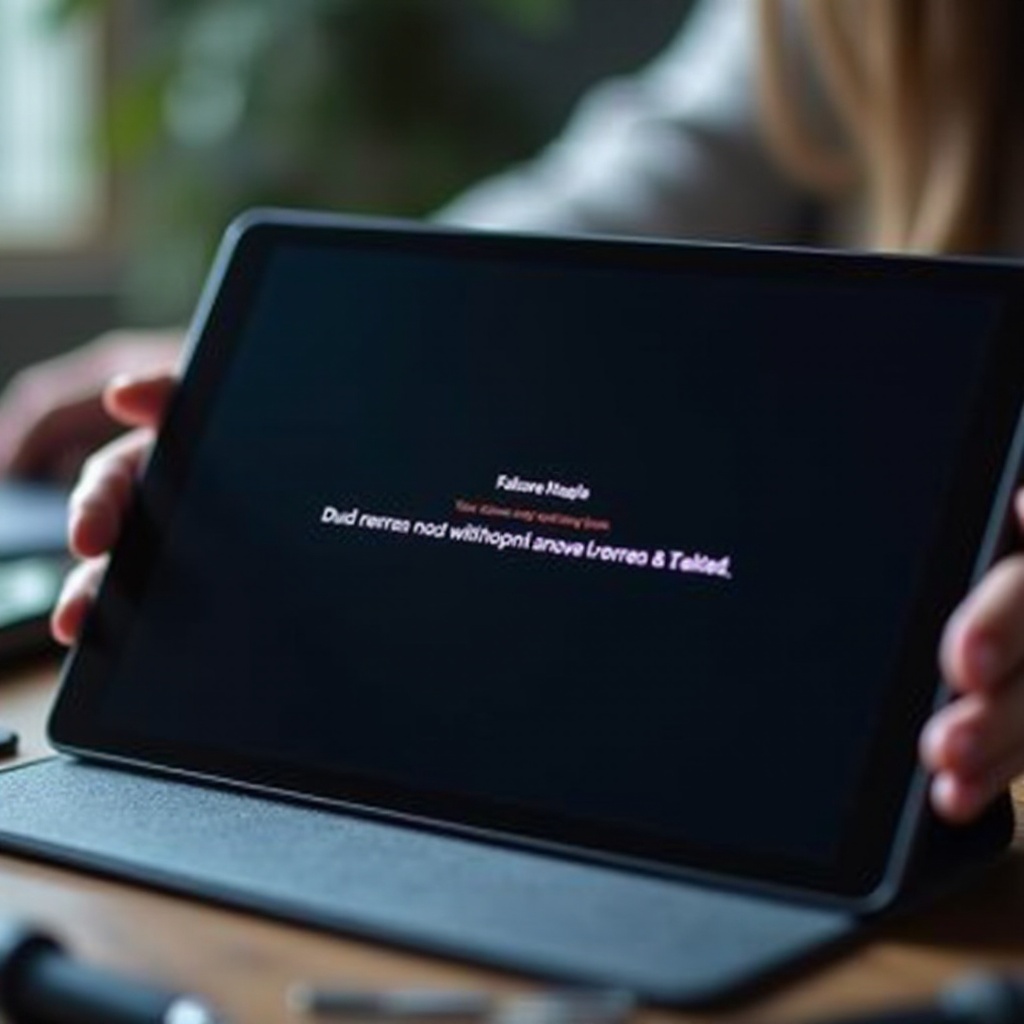
문제 진단을 위한 초기 단계
고급 솔루션을 진행하기 전에 문제를 정확하게 진단하는 것이 중요합니다. 다음을 수행해야 합니다:
- 기기 재시작: 때때로 간단한 재시작만으로 오류를 유발하는 일시적인 결함을 해결할 수 있습니다.
- 최근 업데이트 확인: 태블릿이 최신 버전의 소프트웨어를 실행 중인지 확인하십시오.
- 저장 공간 점검: 충분한 저장 공간이 있는지 확인하십시오. 저장 공간 부족은 때때로 캐시 마운트 문제를 일으킬 수 있습니다.
- 오류 패턴 관찰: 오류가 발생할 때를 기록하여 특정 앱 또는 활동과 관련이 있는지 확인하십시오.
문제를 정확하게 진단하면 정확한 원인을 파악할 수 있으며, 이후의 문제 해결이 더 효과적이 됩니다.
단계별 솔루션
문제를 진단한 후에는 다음 단계별 솔루션을 통해 오류를 해결할 수 있습니다.
Amazon Fire Tablet 재부팅하기
재부팅은 캐시가 제대로 마운트되지 않게 하는 소프트웨어 결함 및 일시적인 문제를 해결할 수 있습니다.
- 전원 버튼을 길게 누르십시오.
- 나타나는 옵션에서 재시작을 선택하십시오.
- 기기가 재부팅될 때까지 기다린 후 오류가 계속되는지 확인하십시오.
이 간단한 단계는 일시적인 결함이 원인일 경우 종종 문제를 해결할 수 있습니다.
캐시 파티션 지우기
재부팅으로 해결되지 않을 경우, 다음 단계는 캐시 파티션을 지우는 것입니다. 이 과정은 데이터를 삭제하지 않지만, 시스템 임시 파일을 삭제합니다.
- 전원 버튼을 길게 눌러 태블릿을 끄십시오.
- 기기 로고가 나타날 때까지 음량 높이기 버튼과 전원 버튼을 동시에 길게 누르십시오.
- 음량 버튼을 사용하여 복구 모드로 이동하고 전원 버튼으로 선택하십시오.
- 전원 버튼을 사용하여 캐시 파티션 지우기를 선택하십시오.
이 과정이 완료되면 태블릿을 재시작하고 오류가 해결되었는지 확인하십시오.
태블릿 초기화
캐시를 지워도 해결되지 않으면 초기화가 도움이 될 수 있습니다. 모든 데이터가 삭제되므로 중요한 파일을 백업하십시오.
- 설정 > 장치 옵션 > 공장 초기화로 이동하십시오.
- 초기화를 선택하여 확인하십시오.
이렇게 하면 태블릿이 원래 설정으로 복원되어 캐시 마운트 문제가 해결될 수 있습니다.
펌웨어 및 소프트웨어 업데이트 확인
펌웨어 및 소프트웨어를 최신 상태로 유지하면 캐시 마운트 오류를 포함해 많은 문제를 예방하고 해결할 수 있습니다.
- 설정 > 장치 옵션 > 시스템 업데이트로 이동하십시오.
- 사용 가능한 업데이트를 확인하고 설치하십시오.
정기적인 업데이트에는 종종 버그 수정과 개선 사항이 포함되어 이러한 문제를 해결할 수 있습니다.
캐시 문제를 피하기 위한 예방 조치
‘캐시 마운트 실패’ 오류를 다시 겪지 않으려면 다음 예방 조치를 따르십시오:
- 임시 결함을 해결하기 위해 정기적으로 기기를 재시작하십시오.
- 최신 수정 사항을 놏기 위해 소프트웨어를 최신 상태로 유지하십시오.
- 시스템 과부하를 방지하기 위해 정기적으로 저장 공간을 비우십시오.
- 시스템 파일을 손상시킬 수 있는 의심스러운 앱 설치를 피하십시오.
이러한 조치를 따르면 Amazon Fire Tablet의 원활한 작동을 유지할 수 있습니다.
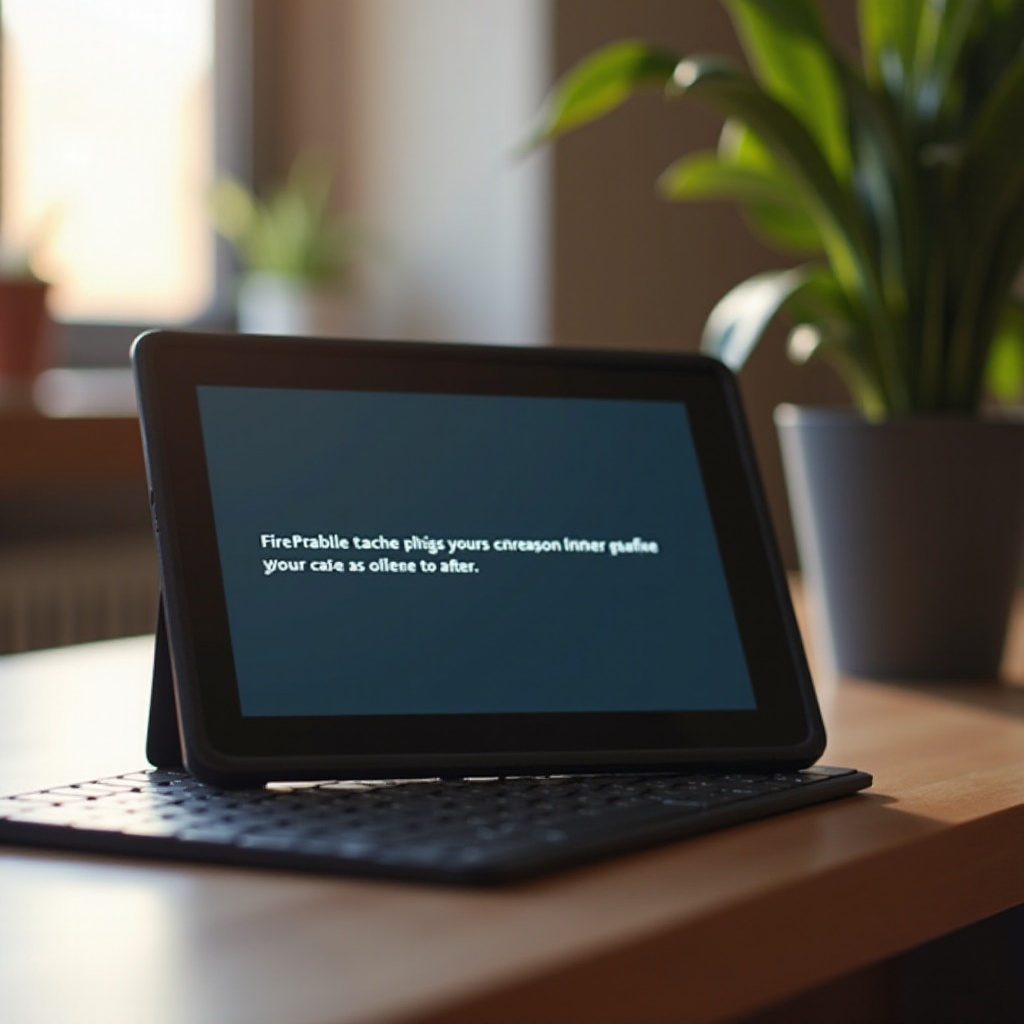
결론
‘Amazon Fire Tablet 캐시 마운트 실패’ 오류를 수정하는 데는 몇 가지 간단한 단계가 필요합니다. 기기를 재부팅하고, 캐시 파티션을 지우고, 초기화를 수행하며, 펌웨어를 최신 상태로 유지함으로써 이 문제를 해결하고 향후 발생을 방지할 수 있습니다. 예방 조치를 취하면 기기의 성능과 수명을 유지하는 데 도움이 됩니다.
자주 묻는 질문
제 아마존 파이어 태블릿에 ‘cache 마운트 실패’는 무엇을 의미하나요?
이 오류는 태블릿이 앱 성능 및 기기 기능에 필요한 임시 시스템 데이터를 저장하는 캐시 파티션에 접근할 수 없음을 의미합니다.
캐시 마운트 문제를 해결하려면 공장 초기화를 해야 하나요?
항상 필요한 것은 아니지만, 재부팅이나 캐시 파티션을 지워도 문제가 해결되지 않으면 공장 초기화가 확실한 해결책입니다. 공장 초기화는 태블릿을 원래 설정으로 복원합니다.
캐시 오류를 방지하기 위해 아마존 파이어 태블릿을 어떻게 업데이트할 수 있나요?
태블릿을 최신 상태로 유지하려면 **설정 > 기기 옵션 > 시스템 업데이트**로 이동하여 사용 가능한 업데이트를 설치하십시오. 정기적인 업데이트는 많은 문제를 예방하고 해결하는 데 도움이 됩니다.

